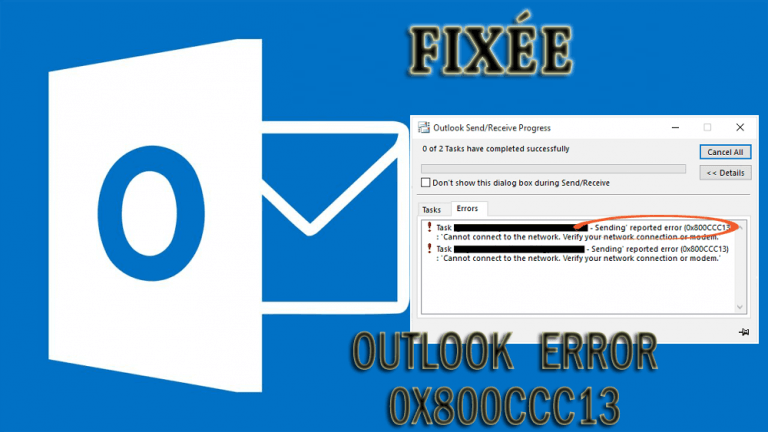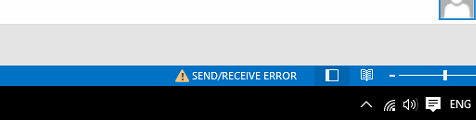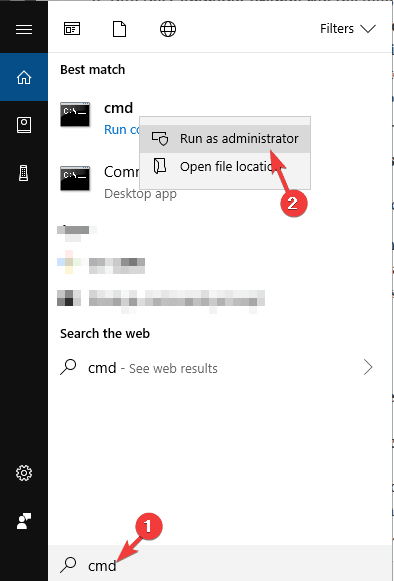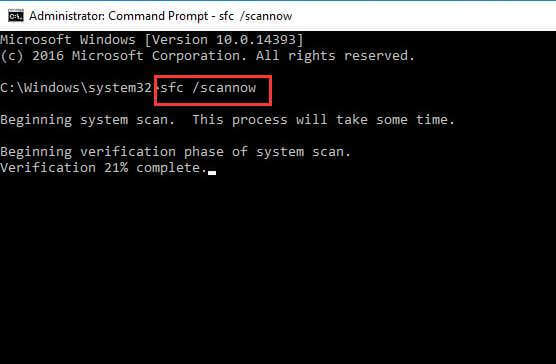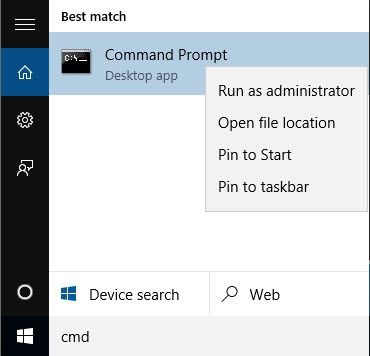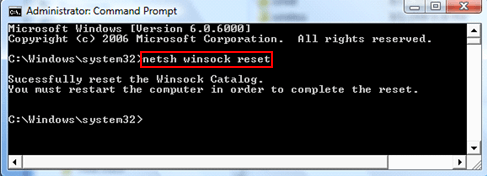Aujourd’hui, tout le monde veut mettre à niveau son PC / ordinateur portable vers Windows 10, la popularité de ce système d’exploitation augmentant de jour en jour.
Il ne fait aucun doute que Windows 10 est l’un des meilleurs systèmes d’exploitation mis à disposition gratuitement par Microsoft. Mais certains utilisateurs sont confrontés à des problèmes avec une étrange erreur 0x800ccc13 qui empêchait Microsoft Outlook d’être en mesure d’envoyer un e-mail après la fin de la mise à niveau de Windows 10.
Ce problème commence à apparaître juste après le processus de mise à niveau, vous remarquerez peut-être qu’Outlook ne peut pas envoyer d’e-mails et qu’au lieu de cela, une petite erreur SEND / RECEIVE s’affiche en bas à droite de l’écran:
Lorsque vous développez cette erreur, vous lisez les détails de l’erreur:
Envoi d’une erreur signalée (0X800CCC13). «Impossible de se connecter au réseau. Vérifiez votre connexion réseau ou votre modem. »
Si vous recherchez une solution pour corriger cette erreur Outlook 0x800ccc13, consultez cet article pour obtenir les correctifs et obtenir l’accès pour envoyer / recevoir des e-mails à partir d’Outlook.
Quelles sont les causes d’erreur d’Outlook 0x800ccc13?
Il existe plusieurs raisons pour lesquelles l’erreur Outlook 0x800ccc13 apparaît. Certains d’entre eux sont indiqués ci-dessous, jetez-y un œil:
- Attaque de virus ou de malware
- Compléments Outlook
- Problème matériel
- Corruption du fichier PST
- Arrêt soudain
- Secteurs défectueux sur le disque dur
Comment fixer l’erreur 0x800ccc13 d’Outlook après la mise à niveau de Windows 10?
Il est possible que vous rencontriez une erreur Outlook 0x800ccc13 après avoir mis à niveau votre Windows vers sa version la plus récente.
Afin de surmonter cette erreur 0x800ccc13, effectuez soigneusement les solutions mentionnées ci-dessous.
Solution 1: Exécuter le vérificateur de fichiers système
Après avoir confirmé et corrigé les composants entiers comme SMTP, les paramètres de nom d’utilisateur et de mot de passe, vous devez exécuter une commande simple afin de corriger les fichiers système manquants ou corrompus dans Windows (qui est le principal coupable de ce problème).
Essayez d’exécuter l’analyse du vérificateur de fichiers système (SFC) pour corriger l’erreur Outlook 0x800ccc13. Suivez les étapes pour le faire:
- Appuyez sur la touche Windows + R
- Tapez cmd, faites un clic droit dessus et sélectionnez exécuter en tant qu’administrateur
- Dans la fenêtre d’invite de commandes, tapez sfc / scannow et appuyez sur la touche Entrée
Après l’exécution complète de cette commande, vous recevrez un message confirmant que Windows a trouvé des fichiers endommagés ou manquants et qu’il les a réparés efficacement.
Redémarrez votre système, ouvrez Outlook et essayez d’envoyer un e-mail, vous ne verrez plus l’erreur Outlook 0x800ccc13.
Solution 2: exécuter l’outil NetShell
Si vous ne parvenez pas à vous débarrasser de l’erreur 0x800ccc13 même après avoir appliqué l’astuce ci-dessus, essayez d’exécuter l’outil netshell à partir de l’invite de commandes.
Suivez les étapes pour exécuter cette commande:
- Appuyez sur la touche Windows + R
- Tapez cmd, faites un clic droit dessus et sélectionnez exécuter en tant qu’administrateur
- Dans la fenêtre d’invite de commandes, tapez netshwinsock reset, appuyez sur la touche Entrée.
Cela réinitialisera la carte réseau Windows à ses paramètres par défaut et résoudra tous les problèmes liés à cela.
Solution 3: mettre à jour les pilotes
Microsoft a signalé en permanence et mis à jour les correctifs des erreurs Outlook qui ne peuvent pas être résolus avec le guide manuel.
Si vous utilisez un ancien pilote, il est possible qu’une erreur 0x800ccc13 apparaisse.
De même, l’erreur Outlook 0x800ccc13 peut être résolue en installant le pilote le plus récent sur le site officiel de Microsoft. Sinon, vous pouvez essayer Driver Updater pour mettre à jour les pilotes et résoudre d’autres problèmes liés aux pilotes.
Obtenez Driver Updater à mettre à jour les pilotes automatiquement.
Rendez votre PC / ordinateur portable Windows sans erreur
Bien qu’il existe des solutions manuelles pour corriger de nombreuses erreurs qui apparaissent dans les fenêtres, mais toutes ne peuvent pas être résolues manuellement. Par conséquent, pour rendre votre PC Windows sans erreur, essayez PC réparation Outil.
Il s’agit d’un outil de réparation avancé qui analysera votre ordinateur une seule fois, détectera toutes les erreurs telles que DLL, registre, BSOD, mise à jour, jeu, mise à niveau, etc. et les résoudra sans aucun problème.
Cet outil répare également les fichiers système endommagés, corrompus ou inaccessibles et optimise les performances de votre PC.
Obtenez PC réparation Outil pour que votre PC / ordinateur portable Windows soit sans erreur
Conclusion
J’ai essayé et rassemblé les informations qui vous aideront à surmonter facilement l’erreur Outlook 0x800ccc13.
La solution de contournement mentionnée ci-dessus résoudra l’erreur Outlook 0x800ccc13. Parcourez les solutions et exécutez-les l’une après l’autre pour corriger cette erreur.
Il est prévu que vous avez aimé cet article et aidé à résoudre votre requête.